كيفية تثبيت متجر Google Play على نظام التشغيل Windows 11

لتثبيت متجر Google Play على WSA لتشغيل تطبيقات Android على Windows 11 ، تحتاج إلى تنزيل هذه الأدوات وتشغيل هذه الأوامر.

يتضمن Windows 11 دعمًا أصليًا لاستخراج ملفات .tar.gz باستخدام موجه الأوامر دون الحاجة إلى أدوات الطرف الثالث. يمكنك أيضًا استخدام توزيعة Linux من خلال نظام Windows الفرعي لنظام Linux (WSL) لاستخراج كرات القطران التي تم إنشاؤها على نظام أساسي آخر بسرعة.
عندما ترى ملف .tar.gz ، فهذا يعني أن هذا ملف تم إنشاؤه باستخدام tar تطبيق الأرشفة المستند إلى Unix ثم ضغطه باستخدام ضغط gzip . غالبًا ما يُشار إلى هذه الملفات باسم "كرات القطران". بينما يمكنك العثور عليها مكتوبة بامتداد مزدوج (.tar.gz) ، يمكن أيضًا كتابة التنسيق كـ .tgz أو .gz . (من الجدير بالذكر أن Linux لا يستخدم امتدادات الملفات. بدلاً من ذلك ، يعد نوع الملف جزءًا من اسم الملف.)
على الرغم من أن ملفات tar عادة ما تكون أكثر شيوعًا على توزيعات Linux (على سبيل المثال ، Ubuntu) و macOS للنسخ الاحتياطية والأرشفة ، فقد تصادف أيضًا هذه الملفات على Windows 11. يمكنك استخدام أدوات الجهات الخارجية مثل 7-Zip و PeaZip ، ولكن هذه لا ينصح بها لأنها لا تعمل دائمًا مع ملفات .tar.gz الإضافية . بدلاً من ذلك ، يجب أن تستخدم دعم tar الأصلي المتاح على Windows 11 أو توزيعة Linux في WSL.
في هذا الدليل ، ستتعلم خطوات استخدام أوامر tar الأصلية على نظام التشغيل Windows 11 باستخدام موجه الأوامر و Ubuntu لاستخراج محتوى ملف .tar.gz.
قم باستخراج تار .tar.gz ، .tgz ، .gz على Windows 11 باستخدام tar
لاستخراج ملفات .tar.gz و .tgz و .gz و .zip باستخدام tar على نظام التشغيل Windows 11 ، استخدم الخطوات التالية:
افتح Start على Windows 11.
ابحث عن موجه الأوامر ، وانقر بزر الماوس الأيمن فوق أعلى نتيجة ، وحدد خيار التشغيل كمسؤول .
اكتب الأمر التالي لاستخدام tar لاستخراج الملفات واضغط على Enter :
tar -xvzf C: /PATH/TO/FILE/FILE-NAME.tar.gz -CC: / PATH / TO / FOLDER / EXTRACTION
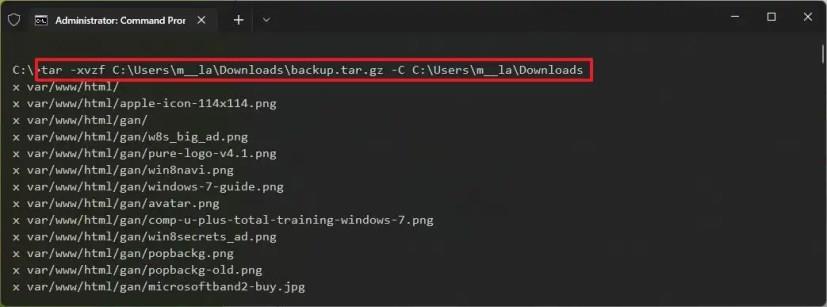
في الأمر ، قم بتحديث الأمر لتضمين مسارات المصدر والوجهة.
بمجرد إكمال الخطوات ، سيتم استخراج الملفات والمجلدات إلى مسار الوجهة الذي حددته.
من المفترض أن كرة القطران قد تم إنشاؤها على نظام آخر. أيضًا ، تخطينا بعض الخيارات التي عادة ما تكون مفيدة للاحتفاظ بالأذونات لأنها غير مطلوبة في Windows 11.
قم باستخراج تار .tar.gz ، .tgz ، .gz على Windows 11 باستخدام Linux tar
قبل أن تتمكن من استخراج كرات القطران على Linux ، تحتاج أولاً إلى تثبيت توزيعة باستخدام نظام Windows الفرعي لنظام Linux.
لاستخراج ملف .tar.gz باستخدام Linux ، استخدم الخطوات التالية:
افتح قائمة ابدأ .
ابحث عن Ubuntu وانقر فوق أعلى نتيجة لفتح التطبيق.
اكتب الأمر التالي لاستخراج محتوى ملف .tar.gz واضغط على Enter :
sudo tar -xvzf /mnt/c/PATH/TO/TAR-FILE/Desktop/FILE-NAME.tar.gz -C / mnt / c / PATH / TO / الوجهة / المجلد
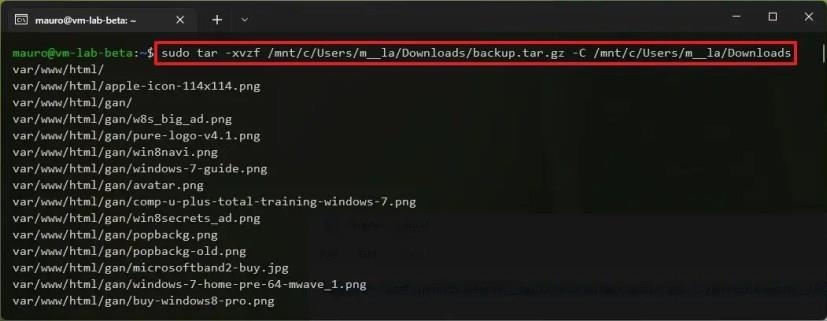
في الأمر ، قم بتحديث بناء الجملة لتضمين مسارات المصدر والوجهة. إذا كان ملفًا بتنسيق .tar فقط ، فاستخدم نفس الأمر ولكن احذف الوسيطة z .
استخدمنا sudoالأمر لتشغيل الأداة كمسؤول ، tarلاستدعاء التطبيق ، ونستخدم هذه الخيارات:
بعد الخيار ، يجب عليك تحديد مسار ملف tarball لاستخراجه. في الأمر ، نبدأ المسار /mnt/c/لأن هذا هو Linux وليس Windows.
يتم استخدام الخيار -C - (الواصلة والحروف الكبيرة C ) لتغيير المجلدات ، وعليك تحديد مسار الوجهة الذي يبدأ /mnt/بالتعليق التوضيحي متبوعًا بمسار Windows.
يجب الانتباه إلى الأحرف الكبيرة والصغيرة أثناء كتابة أمر Linux لأن سطح المكتب ليس مثل سطح المكتب .
هذه هي الخيارات الأساسية لاستخراج ملف “.tar.gz” ، ولكن يمكنك استخدام tar --helpالأمر لمعرفة المزيد حول الخيارات المتاحة.
لتثبيت متجر Google Play على WSA لتشغيل تطبيقات Android على Windows 11 ، تحتاج إلى تنزيل هذه الأدوات وتشغيل هذه الأوامر.
في نظام التشغيل Windows 11 ، لإصلاح مشكلات القرص الصلب ، قم بتشغيل أداة فحص القرص في File Explorer ، أو chkdsk في موجه الأوامر ، أو Repair-Volume في PowerShell.
استخدم هذه الخطوات السهلة لتجاوز متطلبات TPM 2.0 لنظام التشغيل Windows 11 لمتابعة التثبيت دون أن يتعذر على هذا الكمبيوتر تشغيل خطأ Windows 11.
يمكن أن يتذكر Windows 11 موقع النافذة بناءً على اتصال الشاشة ، وهنا كيفية تمكين الميزة أو تعطيلها.
في نظام التشغيل Windows 10 ، يمكنك الآن تغيير حرف محرك الأقراص للقسم باستخدام الإعدادات. إليك كيفية استخدام USB أو محرك خارجي أو محرك ثانوي.
يمكن لنظام التشغيل Windows 10 الآن إظهار درجة حرارة محركات الأقراص الثابتة الداخلية ، وإليكم كيفية التحقق من المعلومات باستخدام إدارة الأقراص ووحدات التخزين.
يمكنك إعادة تعيين تطبيق إعدادات Windows 10 بطريقتين ، إذا لم يكن يعمل ، فلن يفتح ، أو يستمر في التعطل ، أو مشكلة أخرى. إليك الطريقة.
لعمل نسخة احتياطية من السجل على Windows 11 ، استخدم استعادة النظام لإنشاء نقطة استعادة أو تصدير قاعدة البيانات باستخدام محرر التسجيل. إليك الطريقة.
في Windows 11 ، لتغيير المنطقة الزمنية ، انتقل إلى الإعدادات> الوقت واللغة> التاريخ والوقت وقم بتغيير إعدادات الوقت. المزيد هنا.
في نظام التشغيل Windows 11 ، لإصلاح مشكلات Ethernet ، افتح الإعدادات> الشبكة والإنترنت> إعدادات الشبكة المتقدمة وانقر فوق إعادة تعيين الشبكة.
لتحميل تطبيقات Android على Windows 11 بسرعة ، قم بتثبيت تطبيق WSATools ، وحدد ملف apk وانقر فوق زر التثبيت. بسيط.
يعد Macrium Reflect أداة رائعة لاستنساخ محرك الأقراص سواء كنت تقوم باستبدال محرك أقراص ثابتة لمحرك أقراص صلبة SSD أو إنشاء نسخة احتياطية كاملة. إليك كيفية استخدامه.
إذا ظهر Night light لنظام التشغيل Windows 10 باللون الرمادي ، يمكنك حل هذه المشكلة بسرعة عن طريق إعادة تعيين إعداداته يدويًا - إليك كيفية القيام بذلك.
في نظام التشغيل Windows 10 ، يشير الخطأ 0xC1900200 - 0x20008 و 0xC1900202 - 0x20008 إلى أن جهاز الكمبيوتر الخاص بك لا يلبي الحد الأدنى من المتطلبات. تحقق من إصلاح المشكلة
لتمكين Windows 11 Auto HDR للألعاب ، انتقل إلى الإعدادات> النظام> العرض> HDR ، وقم بتشغيل استخدام HDR و Auto HDR.
للوصول إلى مجلد شبكة مشترك على Windows 11 ، انتقل إلى File Explorer> Network> Computer name ، والمصادقة ، والوصول إلى المجلد المشترك.
من السهل تثبيت XAMPP لنظام التشغيل Windows 10 ، لكنك تحتاج إلى معرفة كيفية تكوين Apache و phpMyAdmin لجعل كل شيء يعمل بشكل صحيح.
يتيح لك Windows 10 نقل شريط المهام إلى أي جانب (أسفل ، وأعلى ، ويسار ، ويمين) من الشاشة ، وإليك طريقتان للقيام بذلك.
يتيح لك Windows 10 تغيير صور خلفية سطح المكتب من الخلفية والسمات ومستكشف الملفات. يمكنك حتى تعيين الصور لكل شاشة. إليك الطريقة.
نعم ، يمكنك تمكين أو تعطيل تخطيطات Snap على Windows 11 من صفحات إعدادات تعدد المهام ، وهنا كيفية القيام بذلك.
إذا كنت تواجه أخطاء أو أعطال، اتبع الخطوات لاستعادة النظام في ويندوز 11 لإرجاع جهازك إلى إصدار سابق.
إذا كنت تبحث عن أفضل بدائل لمايكروسوفت أوفيس، إليك 6 حلول ممتازة للبدء بها.
توضح هذه الدروس كيفية إنشاء رمز اختصاري على سطح مكتب ويندوز لفتح موجه الأوامر في موقع مجلد محدد.
لا تريد من الآخرين الوصول إلى جهاز الكمبيوتر الخاص بك أثناء غيابك؟ جرب هذه الطرق الفعالة لقفل الشاشة في ويندوز 11.
هل تواجه صعوبة في معرفة كيفية تعيين فيديو كحافظة شاشة في ويندوز 11؟ نكشف لك كيفية القيام بذلك باستخدام برنامج مجاني مثالي لتنسيقات ملفات الفيديو المتعددة.
هل تزعجك ميزة القارئ في ويندوز 11؟ تعلم كيفية تعطيل صوت القارئ بطرق سهلة ومتعددة.
المحاولة للحفاظ على صناديق البريد الإلكتروني المتعددة يمكن أن تكون مؤلمة، خاصة إذا كانت لديك رسائل إلكترونية هامة تصل إلى كليهما. هذه مشكلة يواجهها الكثير من الناس إذا كانوا قد فتحوا حسابات Microsoft Outlook وGmail في الماضي. مع هذه الخطوات البسيطة، ستتعلم كيفية مزامنة Microsoft Outlook مع Gmail على أجهزة الكمبيوتر الشخصية وأجهزة Apple Mac.
كيفية تمكين أو تعطيل نظام تشفير الملفات على ويندوز. اكتشف الطرق المختلفة لويندوز 11.
إذا كانت لوحتك تحتوي على فراغ مزدوج، أعد تشغيل الكمبيوتر وتحقق من إعدادات لوحة المفاتيح الخاصة بك.
نوضح لك كيفية حل خطأ "لا يمكن لـ Windows تسجيل دخولك لأن ملف التعريف الخاص بك لا يمكن تحميله" عند الاتصال بجهاز كمبيوتر عبر سطح المكتب البعيد.


























